お客さまのクーポン使用を処理する
店舗に来店したお客さまが提示したクーポンを使用し、提供する商品やサービスの代金の値引や割引、または 商品やサービスの交換を行います。
店舗でお客さまが提示したクーポン使用を処理するには、以下の3つの方法があります。
- クーポンを QR コードリーダーで読み取って使用する
ショップアプリを使用する方法です。お客さまの会員アプリのクーポンBOXからクーポンを読み取って処理する方法です。 - お客さまのスマートフォンでクーポンを提示してもらい、手動で使用処理
- ショップアプリを使用しない方法です。
- ショップが複数登録されている場合には、複数のショップの中から該当のショップを選択する必要があり、会計時に手間取るなどが予想されるのでショップアプリを利用してQRコードリーダーを読み取ることをおすすめします。
- お客様がQRコードを読み取り使用する
- お客さまが会員アプリのQRコードリーダーで、店舗のレジなどに設置しているクーポンのQRコードを読み取り使用する方法です。
- ショップアプリを使用せずクーポン処理ができます。
※クーポン利用には会員アプリの設定が必要です。必要に応じて会員アプリを設定しておくようにしてください。
ショップアプリでクーポンを読み取って使用処理する
※ショップアプリでクーポンを読み取って処理するには、LINEアカウントの操作画面で「ショップアプリでクーポンのQRを読み込む」をオンにしておく必要があります。
お客さまの操作
- お客さまにLINEのリッチメニューから「クーポンBOX」を開いてもらいます。
- クーポンBOXを開いたら使用したいクーポンの「クーポンを使う」をタップします。
- QRコードが表示されたら、店舗スタッフがショップアプリでQRコードを読み取ります。
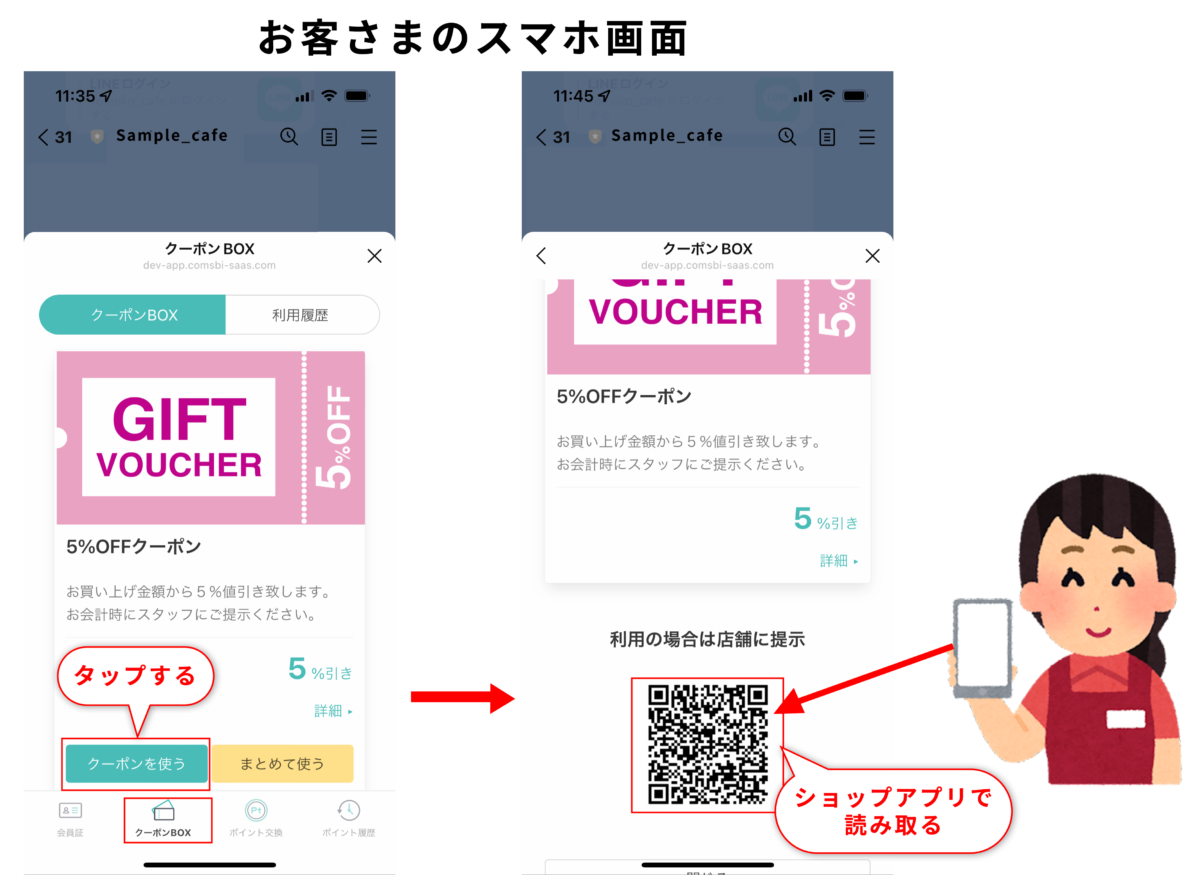
まとめて使用時の注意事項
2枚以上まとめてクーポンをご利用の際に、店舗が複数にまたがり共通で使用できない場合は「同時に使用できません」といった表示がされます。
例)島根店でのみ使用できるクーポンと新宿店でのみ使用できるクーポンを同時に選択した場合
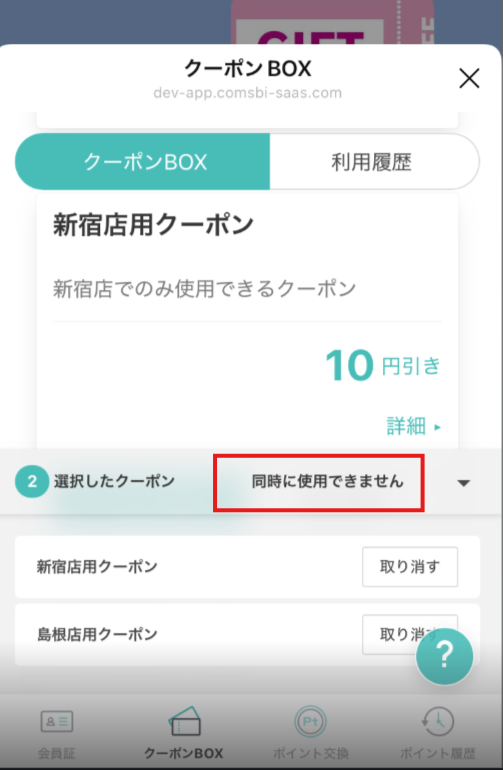
選んだクーポンが共通で利用可能な店舗が1店舗でもある場合は、まとめて利用可能です。
例)島根店でのみ使用できるクーポンと全店で使用できるクーポンをまとめて選択した場合
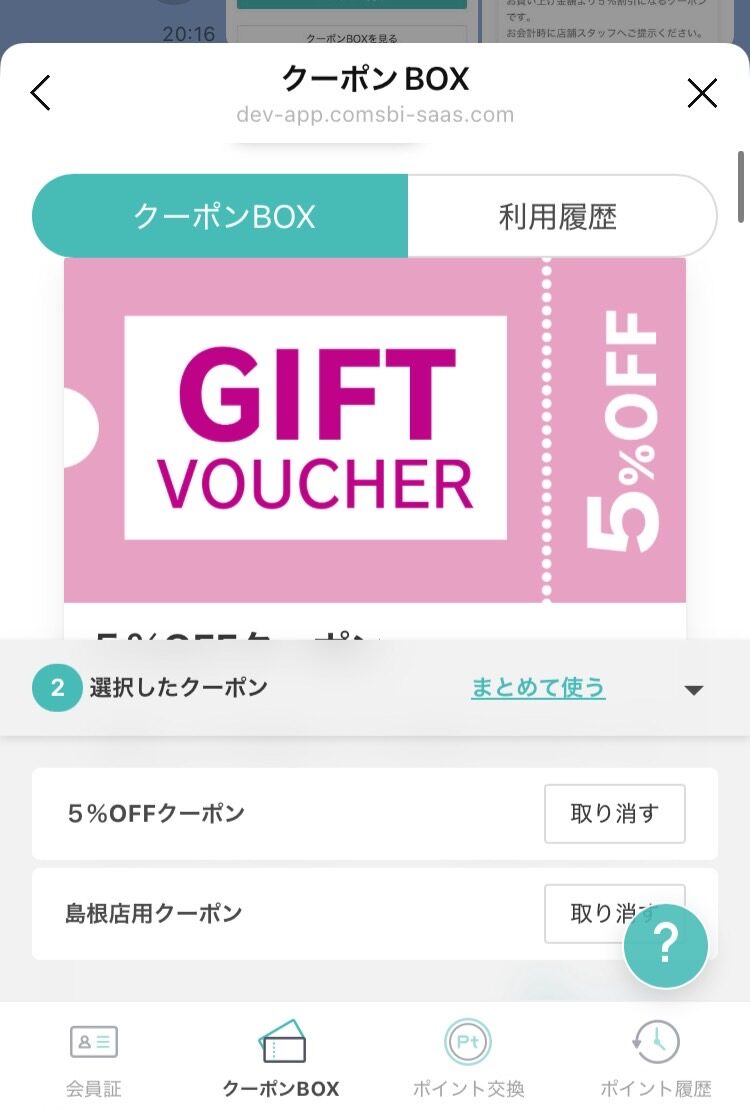
店舗スタッフ側の操作
- 店舗スタッフは、お客さまがQRコードをご提示されたらショップアプリを開いて「クーポンを読み取って使用する」をタップします。
- タップしたらQRコードリーダーが立ち上がるのでお客さまのスマホに表示されているQRコードを読み取ってください。
- 読み取りが完了するとクーポン使用の確認画面が出るので、情報が正しければ「使用する」のボタンをタップしてください。
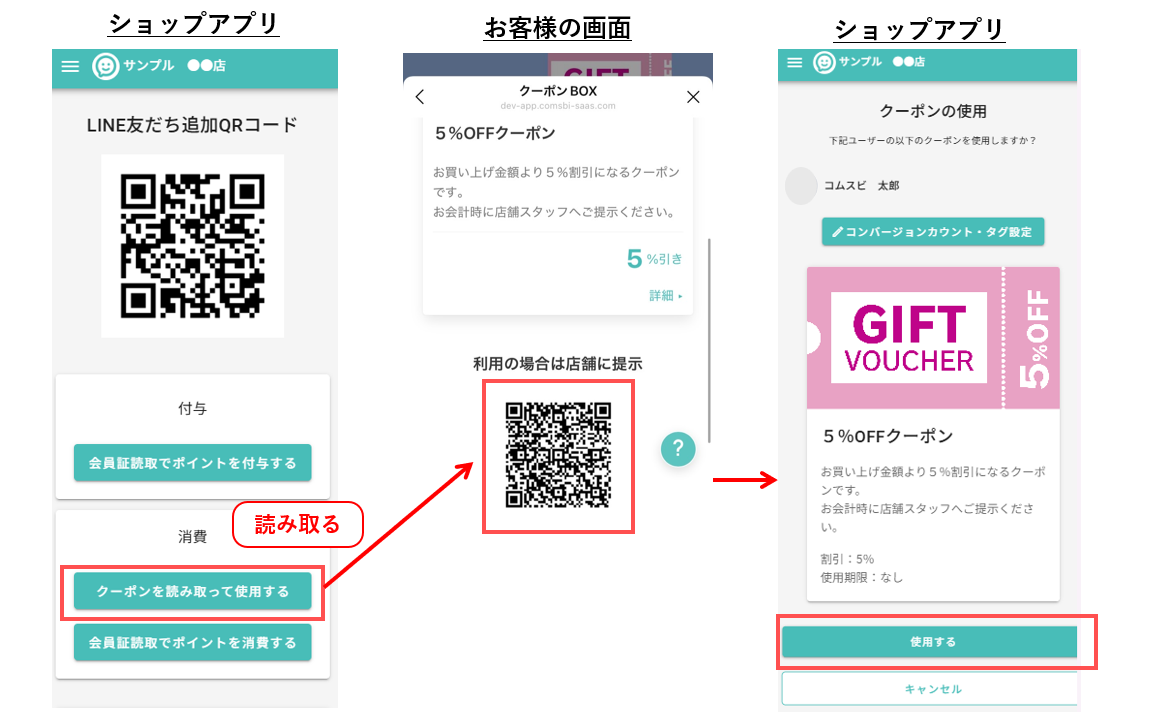
(クーポンをまとめて利用の場合)以下のような複数クーポンをまとめて使用時に、対象外のクーポンが選択されていた場合、使用できないクーポンが表示されています。
確認の上「まとめて使用する」ボタンを押すと、クーポン使用処理は行われますが、対象外のクーポンは使用されません。
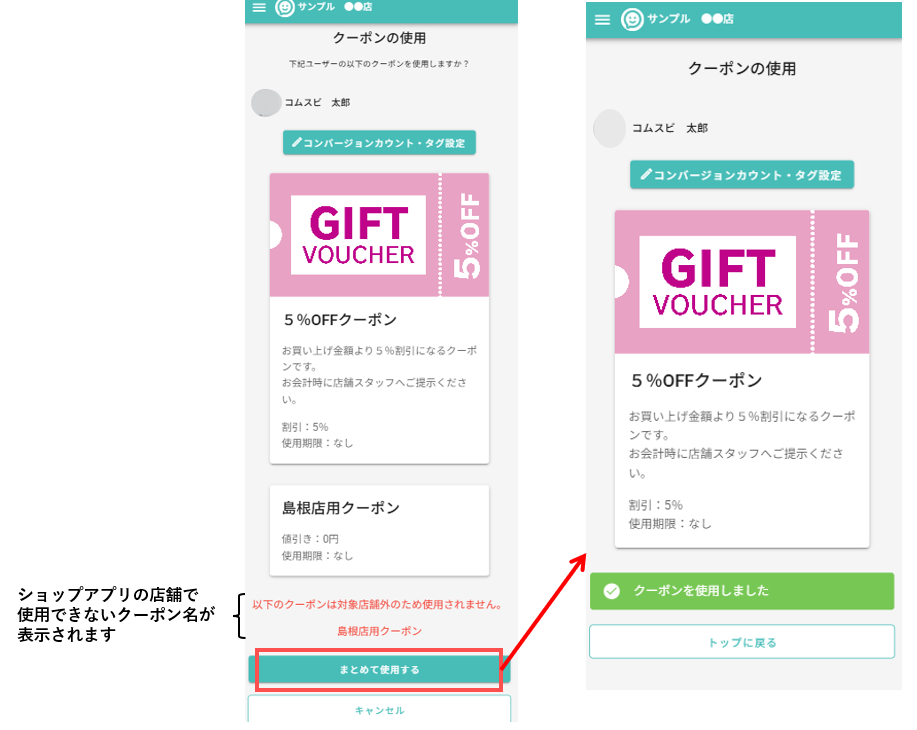
使用後の画面の確認
クーポンが使用されたら下記の画面になります。
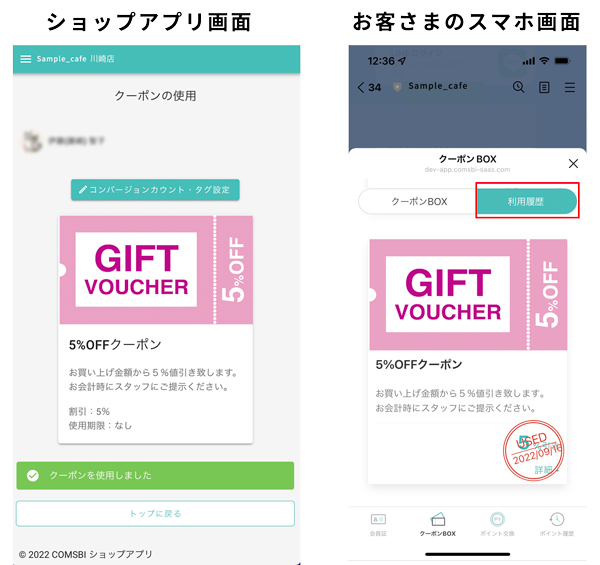
POSレジ用割引処理バーコードの利用
クーポン新規作成時にPOSレジ用割引処理バーコードの画像を登録している場合は、クーポンを「使用する」をタップした後に、POSレジ用割引処理バーコードが表示されますので、バーコードを POS レジ でスキャンすると値引き・割引などの処理が簡単にできます。
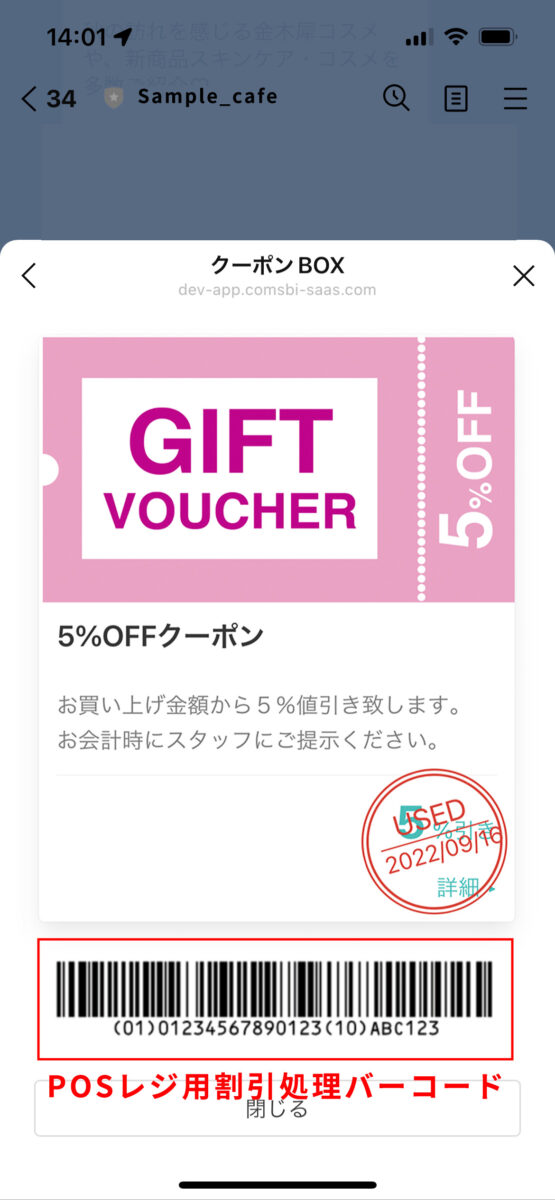
手動でクーポンを使用処理する
手動で行うクーポンの使用処理は作業負担がかかりますので、スマートフォンが手元にないなどの理由がないかぎりはQRリーダーを使ったショップアプリでクーポンを読み取って使用処理するの手順で処理することをお薦めします。
- お客さまにLINEのリッチメニューから「クーポンBOX」開いてもらいます。
- クーポンBOXを開いたら使用したいクーポンの「クーポンを使う」をタップします。
- クーポンの使用画面が開いたら「手動」を選択します。
- 「店員が操作することに同意する」にチェックを入れてもらってください。
※店舗選択、「店員が操作することに同意する」はLINEアカウント操作画面の設定によって表示ささせなくすることもできます。
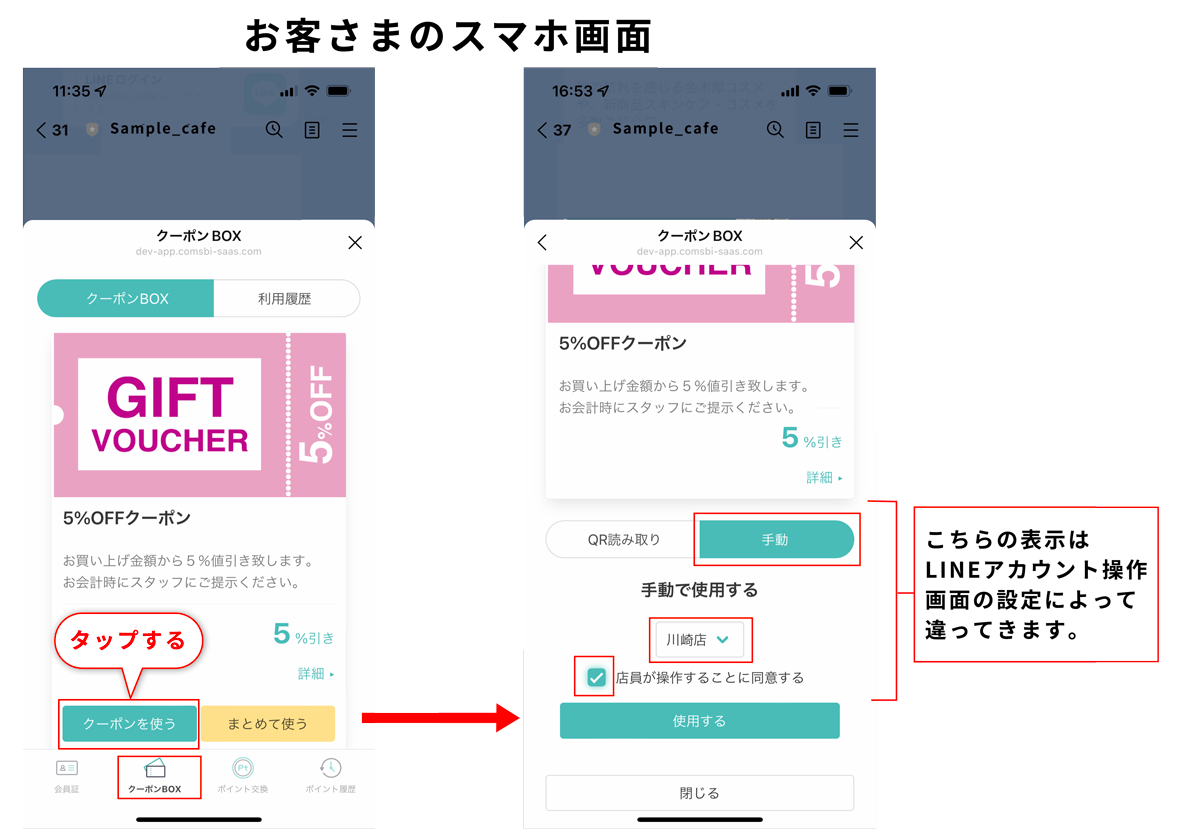
- 運営しているLINEアカウントに間違いないかを確認します。
- 必要に応じて「詳細」をタップして対象店舗が合っているかを確認します。
- トラブル回避のために「店員が操作することに同意する」にチェックがあることを確認します。
- 使用する店舗が選択されていなければ、選択してください。また選択されている場合も店舗に間違いがないか確認します。
- 確認画面が表示されませんので、問題がなければ「使用する」をタップします。
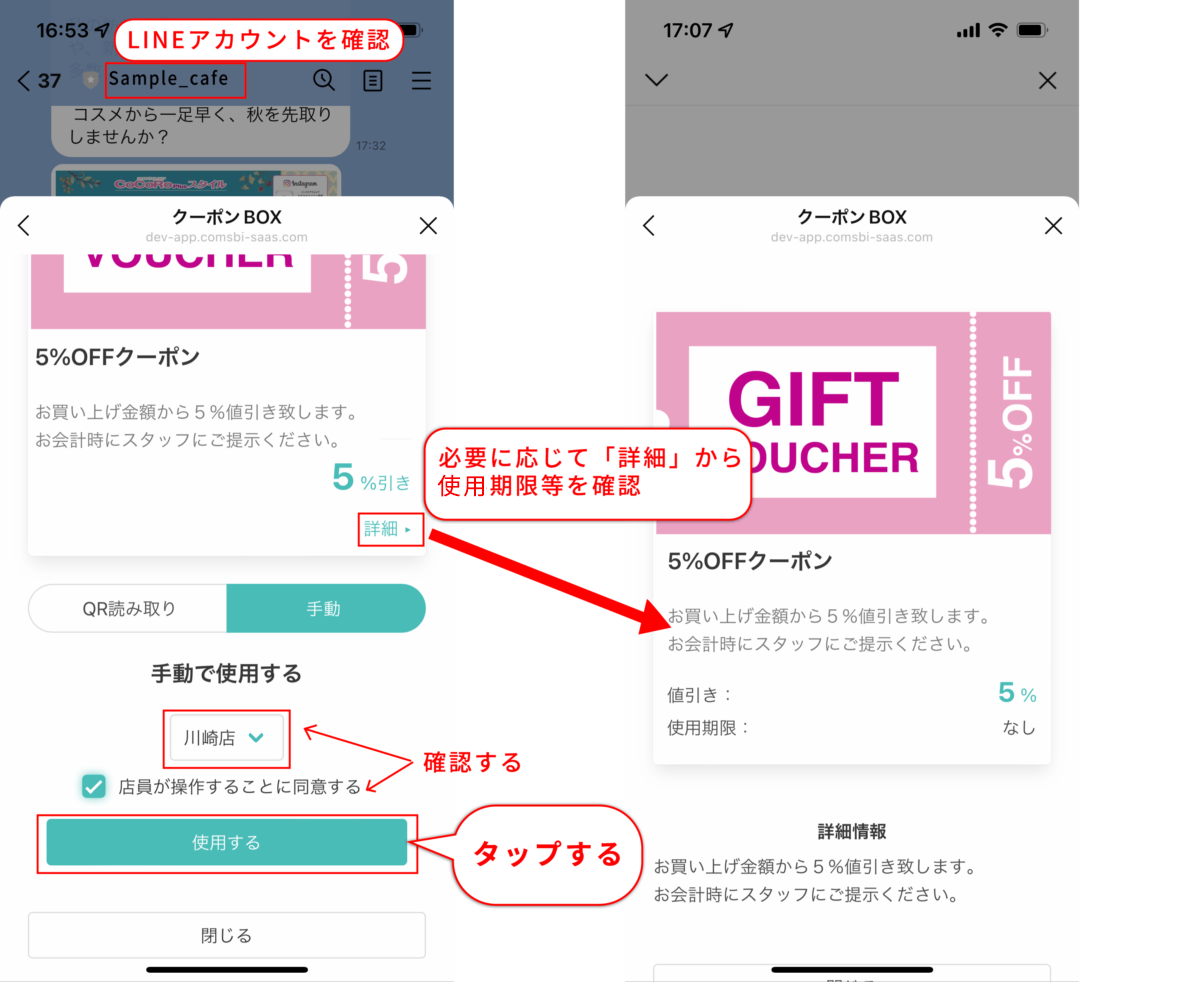
クーポンの内容に合わせて代金の値引きや割引などの処理を行います。
POSレジ用割引処理バーコードの利用
クーポン新規作成時に割引処理用バーコードの画像をアップロードしている場合は、クーポンのバーコードを POS レジ でスキャンします。
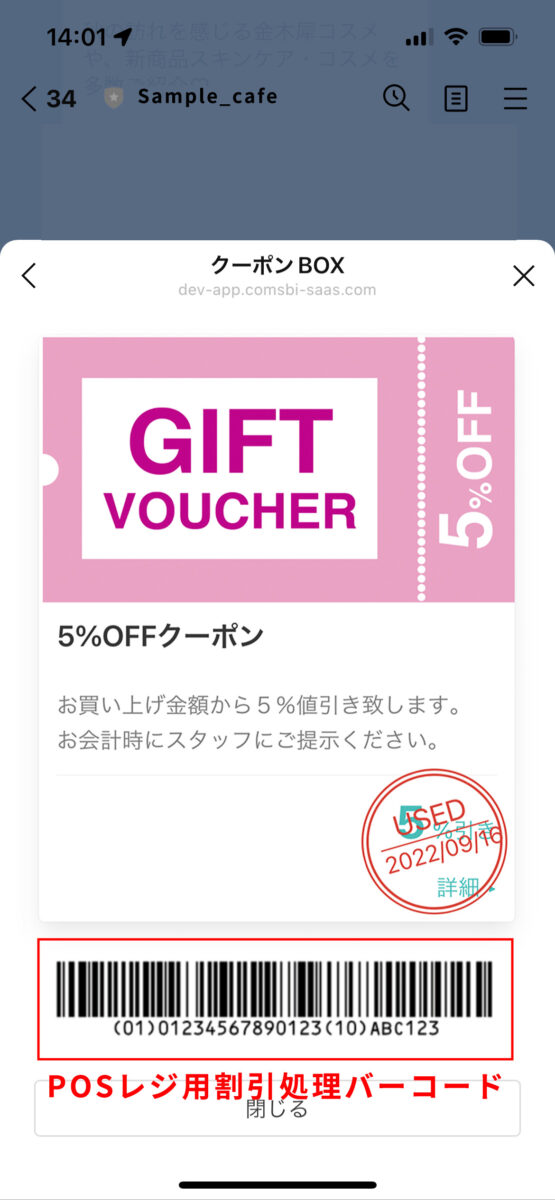
お客さま自身がQRコードを読取り使用する方法
お客さまご自身でQRコードを読取りクーポンを使用する方法です。店舗ごとのQRコードを読み取ってもらうので管理画面と使用店舗の紐付けが容易にできます。
店舗側の準備
お客さまに読み取ってもらうためのQRコードの準備をします
※この操作は、ショップアプリ担当者権限では操作できないので組織担当者かLINEアカウント操作画面担当者の権限を持っている方が行なってください)
- 組織操作画面、もしくはLINEアカウント操作画面の「店舗一覧」を表示します。
- QRコードが必要な店舗の「クーポンもぎりQR」をクリックしてください。
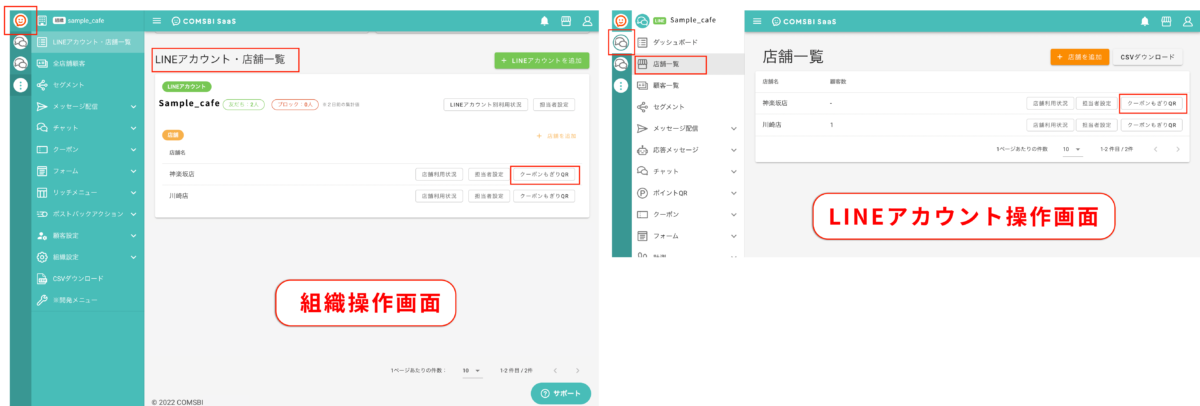
3. ダイヤログでQRコードが出るので店舗を確認して印刷してください。
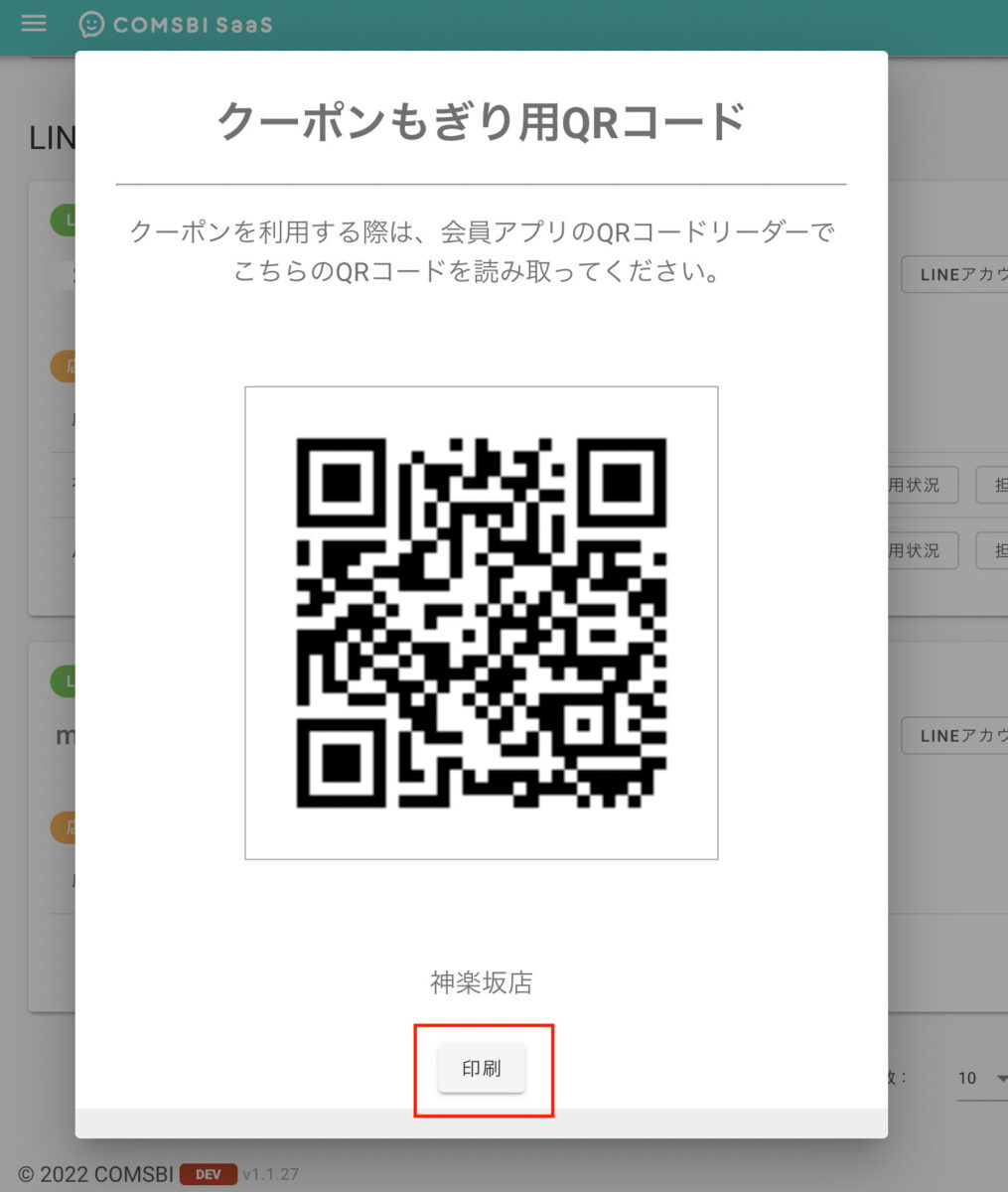
お客さま側の操作
- LINEリッチメニューのクーポンBOXから使用するクーポンを選択します。
- クーポンを使うボタンをタップすると画面が変わります。
- QRを読み取るボタンをタップすると「クーポン使用」確認のダイヤログが出てくるので使用する場合は「OK」をタップします。
- 使用済みのクーポンには「USED」のマークが入ります。
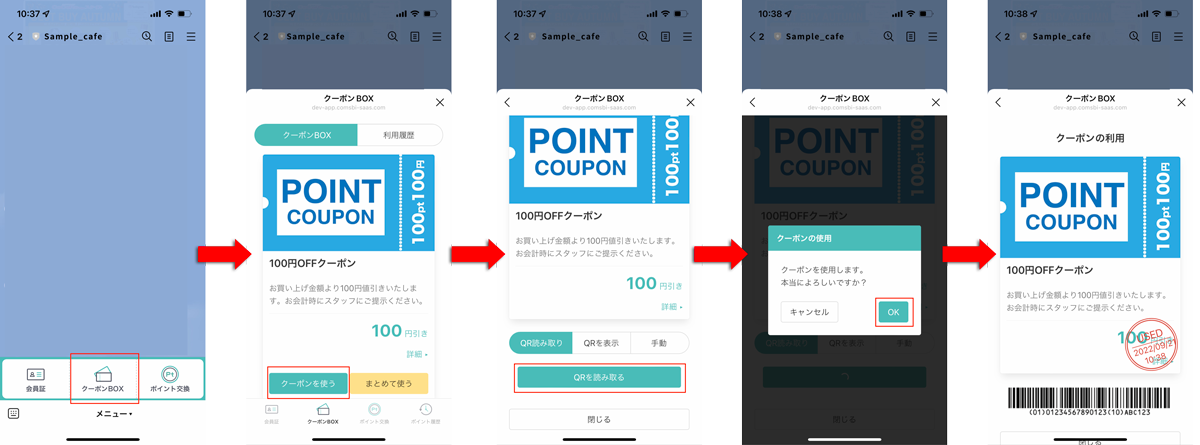
次のステップ:【ショップアプリ】ポイントを決済に利用する
※QRコードは株式会社デンソーウェブの登録商標です